
 |
| 草图技术(5) |
| 3.5 偏移 功能:“偏移”这个翻译不合适,容易引起误解,按计算几何的经典术语是“等距曲线”。它的基本概念是:两条曲线的法向距离处处相等、两者的构成片段一一对应,这样将互为等距曲线。“偏移”操作正是这样的结果。 操作规则:在草图工具面板中单击“偏移”启用。 例如:图2-43中有一个封闭线(上)和一个开口线(下)。操作体会,作草图线的等距线。 启用“偏移”,选定封闭线,Inventor将醒目显示它,移动光标向未来曲线方向拖动,Inventor将动态显示结果曲线;合适的时候拾取确认。在右键菜单中“结束”。 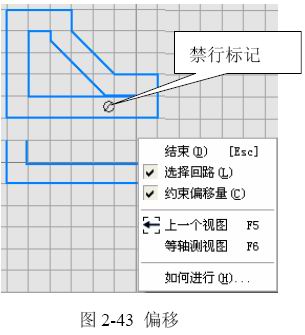 在“偏移”功能下,右键菜单中还有两个开关: ◆选择回路(L): 这是控制选择原始图线的方法。开关打开(默认)将关联选定与所指线连接在一起的所有图线;开关关闭,可以单独选定某些相连的片段。确认选定结束的方法为,选完之后,在右键菜单选“继续”。以后的操作同上。 ◆约束偏移量(C): 这个开关,控制新曲线是否与原始线保持“法距处处相等”的基本特性。默认为打开(保持);也可以关闭(不保持),但极少使用。 ●应用提示: 将这个功能与AutoCAD同名的Offset命令对比,是不合适的,两者相当不同: 首先,Inventor要确保原始线与等距线在几何图形上的正确关联和参数驱动,因此,就不会像AutoCAD那样允许结果线的片段数量或对象类型与原始线不同,而是必须保持一致;这样,法距的大小就是有限制的了。这就是说,将引起两者片段数量不一致的法距,Inventor拒绝创建新的曲线,而且会在光标处显示“禁行”标记。参见图2-43上。 参见图2-44左,内部是原始线,外圈是新建线。在Inventor中创建的是正确的等距曲线,也就是:原始直线必然对应结果直线,而原始弧也必然对应结果弧。结果线、弧可能极小,但不可以没有。 参见图2-44右,在AutoCAD中,就没有限制了,图示结果已经找不到原始弧“弧A”的对应片段了,因此,在Inventor中的这个等距线,已经不符合基本的几何关系而是错误的了。  其次,对于样条曲线,Inventor不能再次偏移用“偏移”功能创建的结果。 可见,Inventor才是真正意义上的、完全符合几何原理的等距曲线。在后来的尺寸驱动中,如果法距过大,造成片段数量不对应,Inventor会发出错误提示而不会执行。 4. 草图的编辑与修整 4.1 右键菜单中的可操作内容 在草图网格内的右键菜单中有许多内容,对于编辑草图都是可使用的操作,参见图2-45。 选定某草图线,在右键菜单中可见“复制”、“粘贴”,可以将草图从一个文件“抄写”到另一个文件的草图中;还有“删除”,这是常用的删除草图线的方法,另一种是选定草图线之后按下“Delete”键删除草图线。 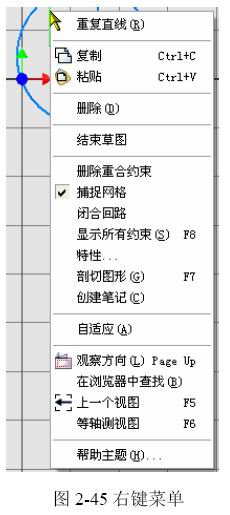 4.2 选定-拖动 创建草图几何图元之后,在该草图几何图元处于无约束或欠约束状态时,可以拖动它来调整其大小和位置。这是一种常用的、很方便的编辑操作,主要有: ◆选定端点,拖动: 如果移动光标放在一条草图直线的可感应点上,移动直线的端点位置,它会保持相关的几何约束不变。拖动后松开拾取键,确认。 ◆选定直线,拖动: 拖动将平移直线的位置。拖动后松开拾取键,确认。 ◆选定圆,拖动: 选定圆的圆周,拖动会改变圆的大小。拖动后松开拾取键,确认。选定圆的圆心,拖动会移动圆,拖动后松开拾取键,确认。 ◆选定弧,拖动: 控制距离光标较近的弧端,改变弧。拖动后松开拾取键,确认。 还有其它一些拖动功能,如可以拖动样条线的控制点以改变样条的形状等。 4.3 工具面板上的编辑功能 目前Inventor提供了8种编辑功能。 ◆延伸 在草图工具面板上单击“延伸”,之后将光标悬停在要延伸的图线上、接近延伸方向的位置上,Inventor将自动感应到这些,并根据现有图线以及这些图线延伸之后的情况,计算最近的可能的、并用实线动态显示推理得出的延伸结果。右键菜单中,还可在修剪和延伸之间切换。 拾取确认,右键菜单“结束”,或按下 Esc 键或单击其他工具,则退出“延伸”。 在三维草图中,延伸直线、折弯(圆弧)或样条曲线以与面、工作平面或曲面相交。 ◆修剪 在草图工具面板上单击“修剪”,之后将光标悬停在要修剪掉的图线片段位置上,Inventor将自动感应,并根据现有图线以及这些图线修剪之后的情况,计算最近的可能的、并用虚线动态显示推理得出的修剪结果。用它来修剪曲线或删除线段。右键菜单,可在修剪和延伸之间切换。 右键菜单“结束”,或按下 Esc 键或单击其他工具,则退出“修剪”。 在三维草图中,将直线、圆弧、和样条曲线修剪至与面、工作平面或曲面的交点。 ◆分割 在草图工具面板上单击“分割”,之后将光标悬停在要分割的图线片段位置上,Inventor将自动感应,并根据现有图线以及这些图线分割之后,所计算所得的曲线分割至最近的相交曲线可能性,并用虚线动态显示推理得出的分割结果。被分割实体的两段都将继承原实体的“水平”、“竖直”、“平行”、“垂直”和“共线”约束。“等长”和“对称”约束将在必要时断开。“分割”类似将线段打断,但它在打断处自动加上了连接约束。 右键菜单“结束”,或按下 Esc 键或单击其他工具,则退出“分割”。 在三维草图中,将直线、圆弧或样条曲线分割至与面、工作平面或曲面的交点。 ◆移动 在草图工具面板上单击“移动”,之后将弹出界面。参见图2-46。先选择要移动的图线;之后单击“基点”旁的箭头,选定基点;再拖动,若将“精确输入”打开,还可由“精确输入”工具输入到达点的精确位置;单击实现移动;在界面中选“完成”退出“移动”。如果将“复制”打开,则保留原有图线。 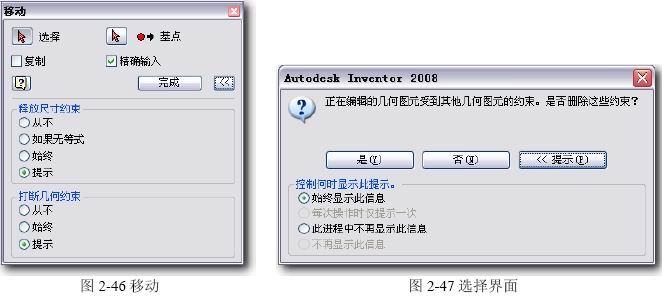 更多“<<”中的选项用于处理现有约束。若选“提示”将弹出图2-47选择界面。 它与“拖动”的区别在于:可“精确输入”、可“复制”还可处理现有约束。不过,处理现有约束的能力,只在于“丢弃原有”,这对于实际设计来说是很罕见的需求。 ◆复制 在草图工具面板上单击“复制”,选择要复制的几何图元,可选多个。单击或右键菜单“继续”提示选基点,选完再拖动,还可由“精确输入”工具输入到达点的精确位置;右键菜单“结束”,则退出“复制” ◆放缩 在草图工具面板上单击“放缩”,之后将弹出界面。参见图2-48。先选择要放缩的图线;之后单击“基点”旁的箭头,选定基点;再拖动,若将“精确输入”打开,还可由“精确输入”工具输入“基点”精确位置;单击或右键菜单“继续”提示选基点,选完再拖动,单点或右键菜单“继续”以确定;若在“比例系数”框中输入精确比例值则回车确定。最后在界面中选“完成”退出“放缩”。  更多“<<”中的选项与“复制”相同。 ◆旋转 在草图工具面板上单击 “旋转”,之后将弹出界面。参见图2-49。先选择要旋转的图线;之后单击“中心点”下的箭头,选定中心点;再拖动,若将“精确输入”打开,还可由“精确输入”工具输入“中心点”精确位置;单点或右键菜单“继续”以确定;若在“角度”框中输入精确角度则回车确定。最后在界面中选“完成”退出“旋转”。  更多“<<”中的选项与“复制”相同。 ◆拉伸 在草图工具面板上单击“拉伸”,之后将弹出界面。参见图2-50。先选择要拉伸的图线;之后单击“基点”旁的箭头,选定基点;还可由“精确输入”工具输入“基点”精确位置;选完再拖动,若将“精确输入”打开,还可由“精确输入”工具输入确定拉伸的精确位置点,单点或右键菜单“继续”以确定。最后在界面中选“完成”退出“拉伸”。  特别注意的是:被拉伸的点是选择图线时,所选中的全部点。 更多“<<”中的选项与“复制”相同。 ◆草图编辑点评 熟悉以前版本的Inventor的读者可以发现,在2008版本中添加了几个新的草图编辑机制,它们是:移动、复制、放缩、旋转和拉伸。这些机制很可能是Autodesk为了把Inventor搞得更像AutoCAD而添加的。 但是,作为全参数驱动的Inventor的草图,与AutoCAD的图形对象,有本质的区别,类似于AutoCAD的这些机制,对于Inventor来说并非必要。 在使用这些机制的时候,经常会见到Inventor的一个提示,其中说到“该几何图圆上放置的现有尺寸可能限制了要执行的操作。如果需要,是否放宽这些尺寸”?对于这样的提示,用户会怎么响应呢?“是”则完全放弃了原来已经添加的驱动尺寸(可能还是表达式的计算),可能不行;“否”则放弃这次编辑操作,也不舒服… 总之,这些新机制并非为了解决Inventor自身的草图编辑机制缺陷而设置,例如复制和移动,在没有这些机制的时候,一样能顺利操作。 4.4 阵列的编辑 选定阵列中的一个单元图线,在右键菜单中可见相关的操作功能。参见图2-51。 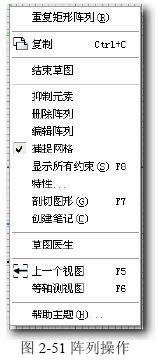 ◆抑制元素: 在右键菜单中选定“抑制元素”,所选定的阵列单元将以虚线显示。 这样就使它不会参与这个阵列的特征造型;但却占有阵列中的位置,并可以继续在以后的造型中借用。再次选定这个单元,右键菜单相应功能成为“解除元素抑制”。 ◆删除阵列: 在右键菜单中选定“删除阵列”,所选定的阵列将删除,但原始草图会保留。 ◆编辑阵列: 在右键菜单中选定“编辑阵列”,Inventor将弹出图2-33或图2-39相同的阵列参数设置界面,可以调整参数数据。 ◆阵列草图的可能问题: 对于草图的阵列,将只是处理被阵列的图线自身以及它们之间的关系,而对于这些图线与其他图线的关系,例如于其他图线的“点到线上”的几何约束, 将不能被继承。这样会造成未来特征创建中的问题。 |
版权所有 民众工作室.制作 |